How To Install A Wired Internet Connection/ Turn Wireless Off
Jeśli chciałeś wiedzieć, jak zainstalować przewodowy internet w domu i / lub wyłączyć WIFI całkowicie przeczytać ten blog dla wszystkich, co musisz wiedzieć. Muszę przyznać, że pomimo tego, że robię to, co robię dla zawodu i być może dlatego, że wiem więcej na ten temat niż większość. Myślę, że w dzisiejszym świecie jest o wiele za dużo urządzeń bezprzewodowych i uważam, że powinniśmy podjąć środki, gdzie to możliwe, aby ograniczyć naszą ekspozycję na te urządzenia. Jednym z nich i być może najłatwiejszym do osiągnięcia byłoby całkowite porzucenie WIFI i postawienie na przewodowe połączenie Ethernet. Nie sądzę, że to kwalifikuje mnie do blaszanego kapelusza foliowego, a ta strona nie jest o ograniczaniu ekspozycji EMF anyway.
Przewodowy internet ma kilka zalet w stosunku do bezprzewodowego. Niektóre z nich to:
Szybsze prędkości – Aby zmaksymalizować prędkość szerokopasmowego internetu będziesz musiał połączyć się z internetem za pomocą kabla anyway.
Bardziej niezawodny – Ponieważ prędkość internetu i przepustowość dostarczana do twoich urządzeń będzie szybsza przez kabel, poprawi to wydajność, zmniejszy czasy ładowania & buforowania i zmniejszy szanse na wypadnięcie internetu.
Bezpieczniejsze – Przewodowe połączenie internetowe jest o wiele bardziej bezpieczne niż WIFI, chociaż nadal możesz być zhakowany online ludzie w pobliżu twojej lokalizacji będą mieli pracę, aby to zrobić.
Możesz znaleźć, że wyłączenie WIFI na routerze czyni cię niepopularnym z dziećmi, zwłaszcza jeśli masz nastolatka w domu jak ja! Ponieważ nie będziesz już w stanie podłączyć do niego swoich urządzeń bezprzewodowych, takich jak smartfony, tablety itp. Można jeszcze użyć 3G, 4G itp jednak. Lub możesz zapewnić im przewodowy internet zbyt dla nich, aby podłączyć swój telewizor, konsola do gier, PC do. Możesz nawet znaleźć, że to czyni cię popularnym, jeśli to zapewnia im szybsze połączenie internetowe dla gier online, pracy domowej i tak dalej. You can even get for many phones adapters that allow a Smart phone or tablet.
Step By Step Guide To Install Wired Internet
Before you start it’s helpful to identify the locations where you want the wired internet in your home. Jeśli jest to wiele miejsc, prawdopodobnie będziesz chciał zainstalować okablowanie danych Cat5/ Cat6 w całym domu, a następnie sprowadzić je do centralnej lokalizacji. Gdzie można fizycznie podłączyć go do routera internetowego. Długie kable Ethernet można kupić, które już mają złącza dołączone i są stosunkowo niedrogie do zakupu online. Jeśli można kupić kabel danych i połączenia RJ45 oddzielnie. Będziesz także potrzebował RJ45 crimp narzędzie, aby być w stanie zainstalować te. Słowo ostrzeżenia te są bardzo trudne do zainstalowania, jeśli nie wcześniej w którym to przypadku może okazać się pomocne do zainstalowania gniazd Ethernet na obu końcach, ponieważ są one łatwiejsze do zainstalowania.
Przed rozpoczęciem:
Będziesz potrzebował kabla Ethernet (lub kabel danych i wtyczki, jeśli instalowanie tych siebie)
Identyfikacja portów Ethernet na routerze. Zazwyczaj znajdują się z tyłu, a większość hubów internetowych ma 4 lub 2. Najnowsze routery szerokopasmowe Sky mają 2. Jeśli router ma tylko jeden lub reszta są pełne trzeba będzie przełącznik sieciowy również.
1- Jeśli za pomocą przełącznika sieciowego – Connect This To Your Modem
Możesz nie trzeba zrobić ten krok, jeśli router ma wszystkie dostępne porty Ethernet, które trzeba, ale jeśli jesteś to będzie pierwszy krok. Podłącz kabel Ethernet do jednego z połączeń RJ45 z tyłu routera, a następnie podłącz go do przełącznika sieciowego. Nie ma więcej o przełącznikach sieciowych dalej w dół bloga.
2- Connect Ethernet Cable(s) To Your Devices
Z przełącznika sieciowego lub bezpośrednio do routera. Podłącz kabel Ethernet danych do urządzenia. To powinien być koniec fizycznej konfiguracji, oczywiście, jeśli jesteś uruchomiony wiele kabli wokół domu to będzie nieco trudniejsze, ale z Dynamic Host Configuration Protocol lub po prostu DCHP, jak to jest znane. To będzie automatycznie skonfigurować ustawienia sieciowe dla Ciebie. Proces ten jest trudniejszy, jeśli używasz ręcznej konfiguracji, ale jeśli robisz, że najprawdopodobniej nie trzeba czytać ten blog.
Wyłączanie WIFI
Proces przełączania WIFI off na routerze internetowym może być trochę, ale trickier jeśli nie zrobiłeś tego wcześniej. Istnieje kilka metod, w których można to zrobić:
1- Zaloguj się do interfejsu routera
2- Naciśnij przycisk WIFI na routerze, jeśli twój router bezprzewodowy ma jeden
3- Skontaktuj się z dostawcą usług szerokopasmowych i poproś ich, aby zrobili to dla ciebie. Powinny one być w stanie zrobić to wystarczająco łatwo zdalnie.
How To Login To Router & Switch WIFI Off
Jeśli twój router ma przycisk WIFI na nim, nie sądzę, że muszę prawo przewodnik, jak nacisnąć przycisk lub jak skontaktować się z dostawcą usług w tej sprawie. Możesz potrzebować kilku worków cierpliwości dla tych ostatnich jednak jak może być siedzący na hold lub chwilę. Aby zalogować się do routera następujące pomoże Ci.
1- Na routerze, zwykle na naklejce wraz z WIFI SSID & hasło. Nie powinno być również adres IP, który wygląda coś jak 192.168.1.1 i admin nazwa użytkownika / hasło. Make note of these.
2- Jeśli nie ma naklejki na routerze i nie można znaleźć dane logowania routera internetowego w każdej literaturze manufacturer.There są kilka rzeczy, które możesz zrobić:
2.1 Wpisz w wyszukiwarce producenta routera i modelu i „domyślny login”. Powinieneś dostać kilka wyników z domyślnych nazw użytkowników / haseł dla routera.
2.2 Jeśli używasz systemu Windows w dolnym pasku wyszukiwania. Wpisz „Command Prompt” lub „CMD”. Spowoduje to wyświetlenie czarnego ekranu o raczej podstawowym wyglądzie. Po użytkownika, wpisz „ipconfig” i naciśnij enter. Spójrz na „Default Gateway”. To jest adres IP routera. Oczywiście następnie trzeba będzie swoją nazwę użytkownika / hasło, aby zalogować się do niego. Jeśli nie możesz znaleźć to dobry domysł jest 'admin’ & 'admin’ zarówno dla nazwy użytkownika i hasła.
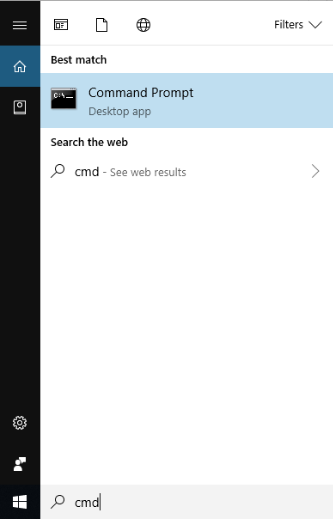
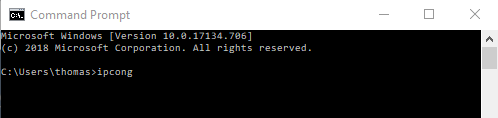
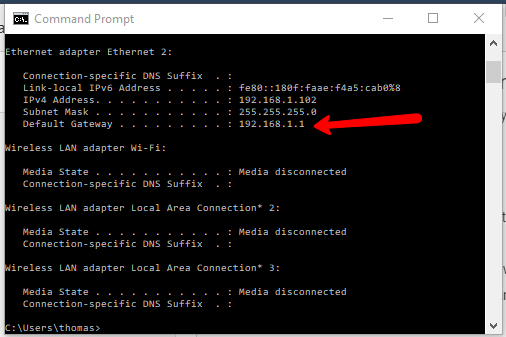
3- Otwórz pasek wyszukiwania, Chrome, Firefox, Internet Explorer są wszystkie w porządku i, w wyszukiwaniu, pasek wpisz adres IP. Spowoduje to przejście do ekranu logowania do routera.

4- Wprowadź nazwę użytkownika i hasło. Umożliwi to wejście do interfejsu routera szerokopasmowego.
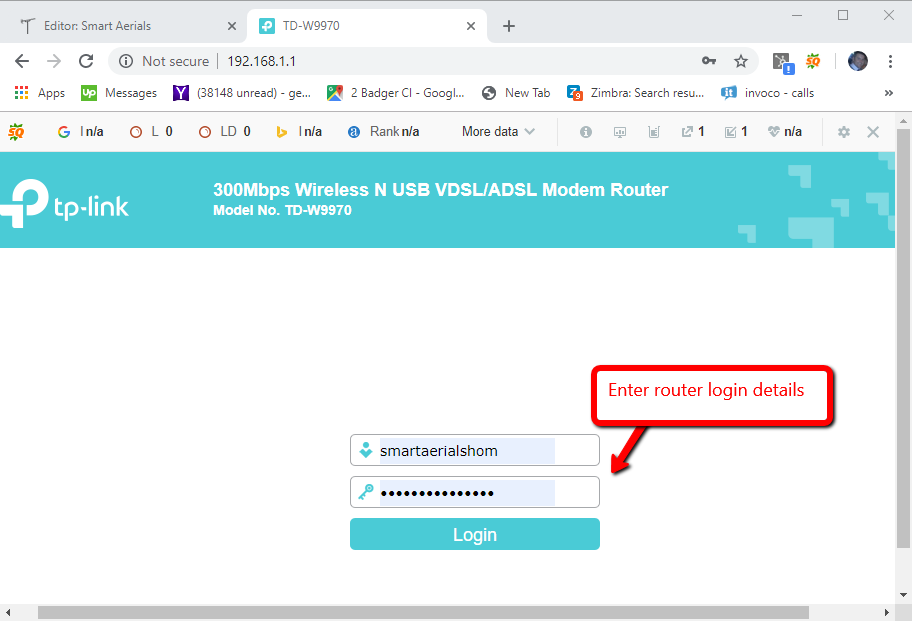
5- Wszystkie routery szerokopasmowe są różne, więc ten proces nie musi być dokładnie taki sam, ale zasadniczo należy znaleźć ustawienia sieci bezprzewodowej. To może być w menu ustawień zaawansowanych i wyłączyć WIFI. Może to być nazwane Wireless radio lub wireless broadcast.
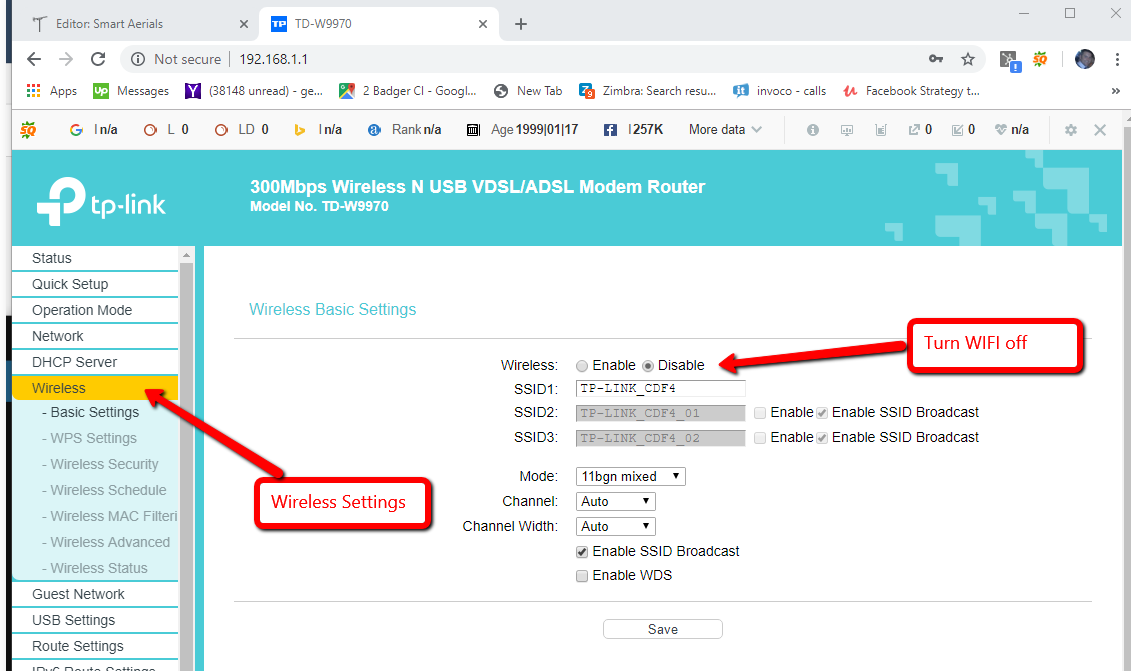
6- Kliknij przycisk Zapisz. Możesz teraz sprawdzić na swoich urządzeniach, czy to się udało, czy nie. Jeśli tak to twoja sieć bezprzewodowa zniknęła z dostępnych sieci WIFI.
Picking The Right Ethernet Cable
Istnieje całkiem sporo różnych kabli Ethernet do wyboru. Zasadniczo, radziłbym wybrać jeden, który jest prawidłowej długości. Jeśli biegniesz do kabla do innego pokoju, może to być potrzebne 10+ metrów. Radzę również uzyskać w pełni okablowany kabel Ethernet. Oznacza to, że wszystkie cztery pary (8 kabli ogółem) są wykorzystywane, a nie tylko 2 pary. Kable dwuparowe ograniczą prędkość połączenia do maksymalnie 100MB, co samo w sobie jest nadal bardzo szybkie, ale może się okazać, że zostaniesz zdławiony do 10MB.
Kable ethernetowe Cat5 vs Cat6 vs Cat7
Masz inną opcję wyboru pomiędzy przewodami Cat 5e, Cat 6 & Cat 7. Aby skrócić długi opis, Cat 6 jest lepszy niż Cat 5e & Cat 7 jest lepszy niż Cat 6. Cat” oznacza kategorię, jeśli się nad tym zastanawiałeś. Mogę zrozumieć logikę, jeśli chcesz wybrać kabel Cat 7 z nim jest najwyższy spec, ale w zdecydowanej większości sytuacji domowych nigdy nie będzie trzeba przenieść ruchu internetowego, że ten kabel jest zdolny do. W rzeczywistości, prawie na pewno, Twój standardowy router internetowy lub hub nie będzie obsługiwać 10-100 GB Ethernet, więc kabel Cat 7 sam w sobie rzadko przekłada się na szybsze połączenie internetowe. Z drugiej strony możesz wybrać kabel Cat 6 zamiast kabli Cat 5 lub Cat 5e, ponieważ zazwyczaj nie będzie to kosztować dużo więcej.
Unshielded (UTP) vs Shielded (FTP) Ethernet Leads
Jeśli jesteś zaznajomiony z okablowaniem koncentrycznym, będziesz wiedział, że bardzo ważne jest, aby wybrać kabel z podwójnym ekranem nad kablem z pojedynczym ekranem. Drugi ekran (podwójny) jest ekranem metalicznym, który biegnie przez całą ścianę kabla, co minimalizuje zbieranie zakłóceń na kablu i straty sygnału. Skrętka, której używa Ethernet jest bardzo podobna do tego, nieekranowany kabel nie ma metalicznego ekranu chroniącego wewnętrzne przewody, a ekranowany kabel (FTP) ma. Oczywiście, jeśli masz wybór, najlepiej jest wybrać kabel ekranowany, ale ponieważ pary są już skręcone razem, to w rzeczywistości pomaga zmniejszyć odbiór zakłóceń. Istnieje inny rodzaj ekranowania dla skręconych par okablowania, który ma ekran wokół każdej z poszczególnych par, ale będę pokrywać, że w późniejszym blogu.
Info na przełączniki sieciowe
Jeśli nie masz wystarczająco dużo wolnych portów na routerze szerokopasmowym, dodatkowe porty sieciowe mogą być dostarczane przez podłączenie przełącznika sieciowego.Istnieje kilka rzeczy do rozważenia przy zakupie przełącznika. Największą z nich jest liczba portów, jaką posiada przełącznik. Wspólne przełączniki dla sieci domowych mają 5,8,16 i więcej. Ja osobiście mam 32 portowy przełącznik montowany na stelażu w moim domu, ponieważ mam porty Ethernet w każdym pokoju i na każdym stanowisku TV. Oczywiście, ilość urządzeń, które chcesz hard-wire do Internetu będziesz chciał dopasować, że, a następnie może kilka zapasowych. Pamiętaj, aby uwzględnić łącze w górę, to jest to, co łączy się z routerem, jak można być port internetowy krótki, jeśli nie!
Ethernet Network Switch Speed
Następną rzeczą, którą będziesz chciał rozważyć przy zakupie przełącznika sieciowego jest prędkość. Wspólne przełączniki Ethernet do użytku domowego pochodzą w 100 MB & 1 GB. Faster wersje mogą być zakupione, ale jest bardzo mało prawdopodobne, że każdy przekroczy to w użytku domowym. Musiałbyś mieć dużo ruchu internetowego. Osobiście polecam gigabitowy przełącznik, ponieważ możesz równie dobrze dostać go za różnicę w kosztach. Może się okazać, że wiele urządzeń, które łączą się z Twoim nie będzie łączyć się z prędkością gigabitową, ponieważ urządzenia muszą obsługiwać gigabitowy Ethernet. Również okablowanie będzie musiał wspierać tę prędkość, więc może chcesz zainstalować Cat 6 zamiast Cat 5e.
Manged vs Unmanaged
Możesz natknąć się na terminy takie jak zarządzane i niezarządzane przełączniki sieciowe. Niezarządzane przełącznik i typ, że jesteś najprawdopodobniej zainstalować w domu, jeśli czytasz ten blog. Niezarządzane przełącznik sieciowy jest zasadniczo plug in i go, nie skomplikowane ustawienia. Zarządzany przełącznik ma wiele dodatkowych funkcji, które mogą być zalogowane i skonfigurowane, jak byś zrobił, gdy logujesz się do routera, aby wyłączyć ustawienia WIFI. Manged przełączniki nie są powszechne do użytku domowego, ale pozwoli Ci to zrobić, jak kontrola przepustowości, ograniczenia dostępu itp.
Pytania dotyczące przełączania WIFI? Please Ask
Jeśli masz jakiekolwiek pytania dotyczące wyłączania WIFI na routerze szerokopasmowym. Proszę POST THEM IN THE BLOG COMMENTS SECTION BELOW and I will get back to you, I also thank you for your patience as I’m a very busy person and do not always have the time to get back to you as quick as you may like. Uprzejmie proszę o NIE DZWONIENIE NA NASZE TELEFONY, są one zarezerwowane tylko dla klientów i nie ma nikogo, kto mógłby zaoferować Ci pomoc techniczną. Dziękuję również za NIE WYPEŁNIANIE FORMULARZY KONTAKTOWYCH NA STRONIE, ponownie są one zarezerwowane tylko dla klientów i PROSZĘ NIE WYPEŁNIAĆ E-MAILI. Albo nie otrzymasz odpowiedzi, albo otrzymasz jedną z prośbą, aby umieścić swoje pytanie w sekcji komentarzy na blogu.




